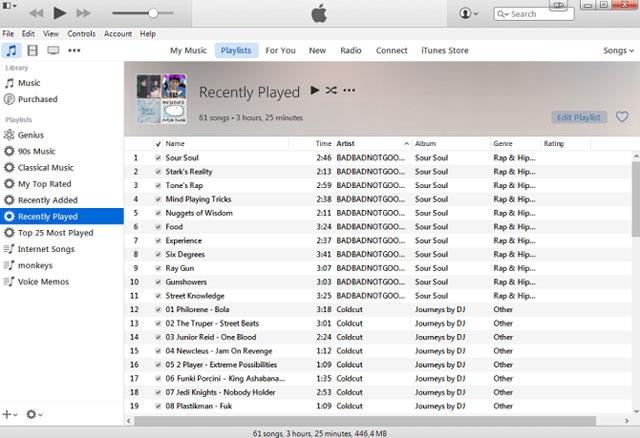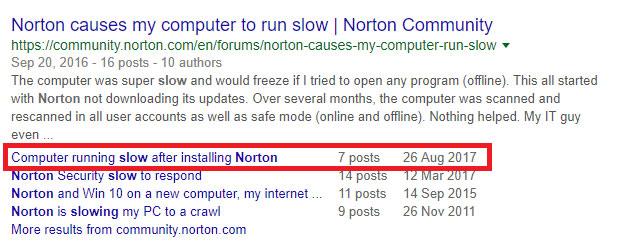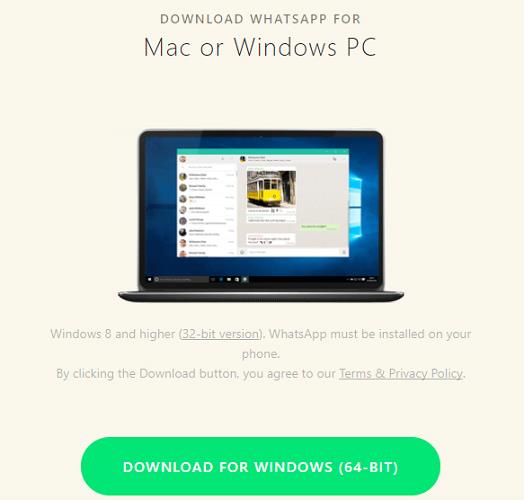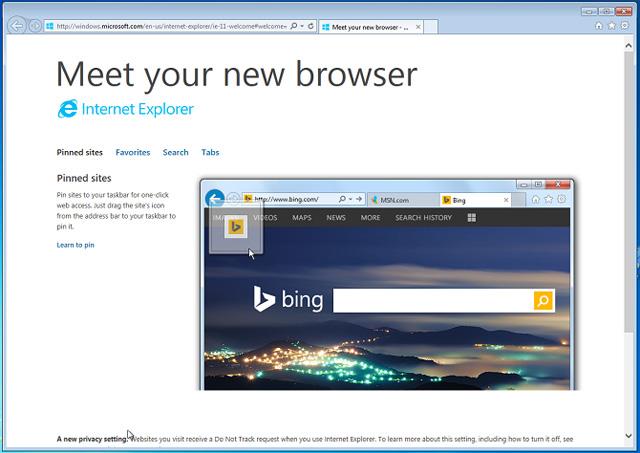Έχετε σκεφτεί ποτέ τις εφαρμογές που έχετε εγκαταστήσει στον υπολογιστή σας; Δεν μιλάμε για εφαρμογές όπως το Microsoft Word ή το Adobe Photoshop , που έχουν εκατομμύρια χρήστες και είναι απολύτως ασφαλείς στη χρήση. Εδώ αναφερόμαστε σε εφαρμογές τρίτων, ως εκτελώντας χρήσιμες εργασίες.
Για παράδειγμα, είστε βέβαιοι ότι το λογισμικό αντικατάστασης του μενού Έναρξη που είναι εγκατεστημένο στον υπολογιστή σας δεν σας κατασκοπεύει; Είστε βέβαιοι ότι το λογισμικό καθαρισμού μητρώου δεν προκαλεί προβλήματα στον υπολογιστή σας; Και είστε σίγουροι ότι το αγαπημένο σας δωρεάν παιχνίδι δεν είναι φορτωμένο με κακόβουλο λογισμικό;
Οι περισσότερες εφαρμογές των Windows δεν προκαλούν προβλήματα, αλλά υπάρχουν ορισμένες εφαρμογές, πολλές από αυτές δημοφιλείς, που δεν πρέπει να εγκαταστήσετε για διάφορους λόγους. Ακολουθούν έξι εφαρμογές και προγράμματα που δεν πρέπει να εγκαταστήσουν οι χρήστες στα Windows 10.
1. CCleaner
Σε περίπτωση που δεν γνωρίζετε, το CCleaner είναι σαν μια βελτιωμένη έκδοση του αρχικού εργαλείου εκκαθάρισης δίσκου των Windows . Η εφαρμογή έχει δύο λειτουργίες. Πρώτον, μπορεί να λειτουργήσει ως εργαλείο ασφαλείας διαγράφοντας πληροφορίες όπως το ιστορικό περιήγησης ή εφαρμογές που άνοιξαν πρόσφατα. Δεύτερον, μπορεί να αφαιρέσει παλιές, αχρησιμοποίητες εφαρμογές από το σύστημά σας, όπως αρχεία καταγραφής των Windows, παλιά αρχεία εγκατάστασης και προσωρινά αρχεία Internet.

Και τα δύο αυτά χαρακτηριστικά είναι καλά. Ωστόσο, ως μέρος του εργαλείου καθαρισμού δίσκων, προσφέρει επίσης ένα καθαριστικό μητρώου. Τα καθαριστικά μητρώου είναι «ψεύτικα» εργαλεία, υπόσχονται καλά χαρακτηριστικά αλλά συχνά προκαλούν προβλήματα. Επιπλέον, το CCleaner είχε επίσης παγιδευτεί σε ένα σκάνδαλο κακόβουλου λογισμικού τον Σεπτέμβριο του 2017. Ωστόσο, το ζήτημα επιλύθηκε γρήγορα αλλά εξακολουθεί να είναι ανησυχητικό.
2. iTunes
Εάν έχετε χρησιμοποιήσει ποτέ Mac, ξέρετε ότι το iTunes είναι τρομερό λογισμικό. Και αν η κορυφαία εφαρμογή μουσικής της Apple είναι εφιάλτης σε Mac, μπορείτε να φανταστείτε πόσο κακό είναι στα Windows. Το iTunes δεν θα βλάψει το σύστημά σας ούτε θα εγκαταστήσει κακόβουλο λογισμικό. Και δεν θα παρακολουθεί τους χρήστες ούτε θα παρέχει μια εμπειρία γεμάτη διαφημίσεις.
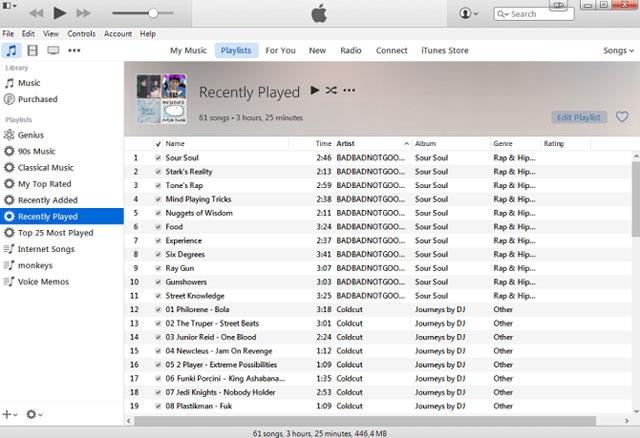
Ωστόσο, αυτός είναι ένας αργός και εντελώς ακατάλληλος τρόπος διαχείρισης και ακρόασης μουσικής. Οι ενημερώσεις είναι συχνές και χρονοβόρες και οι βασικές λειτουργίες της εφαρμογής είναι οργανωμένες με μπερδεμένο τρόπο. Σχεδόν οποιαδήποτε από τις κύριες εναλλακτικές, όπως το MusicBee, το Winamp και το foobar2000 προσφέρει καλύτερη εμπειρία χρήστη.
3. Λογισμικό προστασίας από ιούς Norton
Το σημάδι ενός καλού προστασίας από ιούς είναι η ολοκληρωμένη προστασία του χρήστη από όλες τις απειλές και δεν παρατηρείτε ότι εκτελείται στο παρασκήνιο. Αν και η ανίχνευση απειλών του Norton είναι εξίσου καλή με άλλα λογισμικά προστασίας από ιούς, του λείπει το δεύτερο σημείο.
Αν αναζητήσετε προβλήματα που σχετίζονται με την επιβράδυνση του υπολογιστή σας από το Norton στα Windows, θα παρατηρήσετε ότι τα κορυφαία αποτελέσματα προέρχονται από τον ιστότοπο του Norton. Παραδέχτηκαν ότι αυτό το πρόβλημα ανήκει στο παρελθόν και επιβεβαίωσαν ότι το πρόβλημα έχει πλέον επιλυθεί.
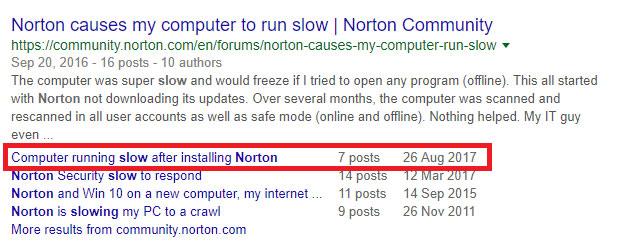
Ωστόσο, κάντε κύλιση προς τα κάτω λίγο πιο κάτω και θα βρείτε εκατοντάδες δημοσιεύσεις στο φόρουμ από χρήστες που διαμαρτύρονται για το ίδιο πρόβλημα. Πολλά άρθρα δημοσιεύτηκαν τους τελευταίους 12 μήνες. Μην είστε απερίσκεπτοι και εξοικονομήστε χρήματα, χρησιμοποιήστε μια από τις καλύτερες δωρεάν σουίτες προστασίας από ιούς .
4. WhatsApp
Γνωρίζατε ότι το WhatsApp προσφέρει μια επιτραπέζια έκδοση της εφαρμογής; Κυκλοφόρησε τον Μάιο του 2016.
Δεν θα βρείτε καμία πρακτική διαφορά μεταξύ της έκδοσης web και της έκδοσης για υπολογιστές. Σε αντίθεση με το Telegram, πρέπει να το συνδέσετε με το κινητό σας τηλέφωνο και να χρησιμοποιήσετε το ίδιο δίκτυο Wi-Fi για να λειτουργήσει. Τα χαρακτηριστικά είναι πανομοιότυπα και οι δύο διεπαφές δεν διακρίνονται.
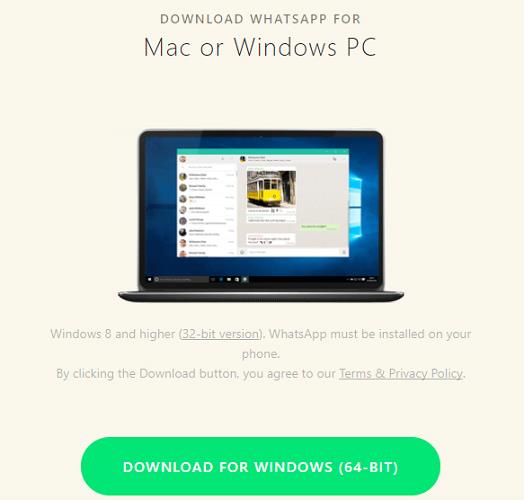
Ωστόσο, η εγκατεστημένη εφαρμογή καταλαμβάνει σχεδόν 100 MB αποθηκευτικού χώρου, κάτι που προκαλεί έκπληξη για ένα περιορισμένο σύνολο λειτουργιών. Δεν αντικατοπτρίζει καλά τον τρόπο με τον οποίο οι προγραμματιστές έχουν κωδικοποιήσει την εφαρμογή. Σίγουρα, δεν έχει λογισμικό υποκλοπής spyware, δεν έχει συσκευασμένες γραμμές εργαλείων και κανένα πρόβλημα συστήματος, αλλά έχει πολλές περιττές ειδοποιήσεις και διαφημίσεις.
5. Flash Player
Εάν υπάρχει μία εφαρμογή σε αυτήν τη λίστα που πρέπει οπωσδήποτε να αποφύγετε με κάθε κόστος, αυτή είναι το Flash Player. Η εφαρμογή άνω των 20 ετών που κάποτε ήταν διαθέσιμη σε όλο τον κόσμο είχε προβλήματα ασφάλειας τουλάχιστον την τελευταία δεκαετία. Το 2015, τα exploits βρήκαν το Flash Player σε 8 από τα 10 κορυφαία τρωτά σημεία.
Για να γίνουν τα πράγματα χειρότερα (ή καλύτερα, ανάλογα με την οπτική γωνία του καθενός), στα μέσα του 2017, η Adobe ανακοίνωσε ότι θα αποσύρει το Flash, αν και δεν θα αποσυρθεί επίσημα για το άμεσο μέλλον. μέχρι το 2020. Αυτό σημαίνει ότι η Adobe θα σταματήσει να υποστηρίζει προϊόν. Δεδομένου ότι η εταιρεία διορθώθηκε 67 σφάλματα Flash τον Νοέμβριο του 2017, η διατήρηση του στο σύστημά σας πέρα από την ημερομηνία λήξης του αποτελεί καταστροφή ασφαλείας.
6. Internet Explorer
Το Edge μπορεί να μην είναι το πρόγραμμα περιήγησης της επιλογής όλων (αν και δεν είναι τόσο κακό όσο νομίζετε). Ωστόσο, σε σύγκριση με τον Internet Explorer, φαίνεται σαν το καλύτερο κομμάτι λογισμικού που γράφτηκε ποτέ.
Παραδόξως, παρά την παρουσία του Edge, η Microsoft συνεχίζει να προσφέρει λήψεις από τον Internet Explorer. Και τώρα, επίσημα έχει διακοπεί. Η Microsoft είπε ότι δεν θα έχει νέες δυνατότητες, ωστόσο, η τελευταία ενημέρωση ήταν διαθέσιμη τον Δεκέμβριο του 2017, δείχνοντας ότι το Redmond δεν είναι έτοιμο να γυρίσει την πλάτη του σε αυτό το πρόγραμμα περιήγησης, οι παλιές συνήθειες είναι δύσκολο να αλλάξουν. αλλαγή.
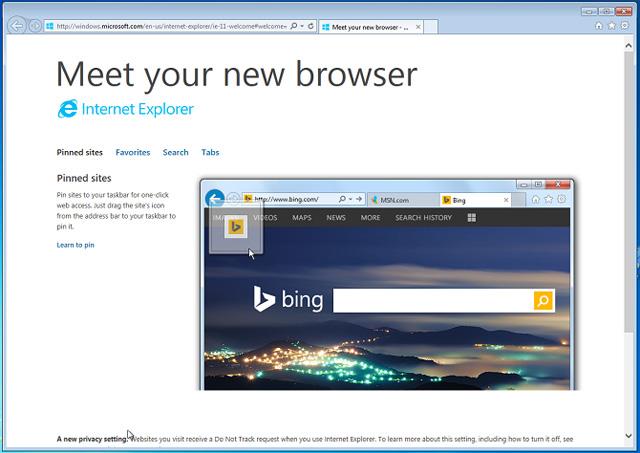
Φυσικά, η Microsoft θα διατηρήσει την εφαρμογή ενημερωμένη για χρόνια ως μέρος της πολιτικής υποστήριξής της, αλλά είναι μπερδεμένο γιατί η εφαρμογή εξακολουθεί να είναι διαθέσιμη για λήψη για χρήση από τους χρήστες.
Δείτε περισσότερα: